Бэкап сайта по FTP, SSH.
Как настроить резервное копирование сайта на локальный ПК
Делать ли самому или довериться хостинг-провайдеру?

Для многих организаций свой сайт – это не просто визитная карточка с описанием деятельности и контактами, которая является имиджевой составляющей. Это может быть и новостная среда, и торговая площадка в виде интернет-магазина с возможностью создания заказов, и CRM-система с личным кабинетом. Во многих случаях посетители вводят на веб-страницах различную информацию, которая сохраняется на сервере в файлах или базе данных.
Вебсайт может быть написан вручную или сконструирован на базе какой-нибудь CMS-системы (система управления контентом) такой как 1С-Битрикс (Bitrix), WordPress, HostCMS, Drupal, Joomla, MODX и т.д. Содержимое портала - контент в виде статей, добавлненный контент-менеджером, а также данные, введенные пользователем - их профили, настройки, свойства - вся эта информация очень важна и ее нельзя ни в коем случае потерять. Необходимо позаботиться о ее сохранности.
Основными причинами сбоя или отказа web-ресурса являются:
- Сбой веб-сервера или оборудования
- Случайное удаление или непреднамеренное изменение файлов портала, внесенное пользователями
- Некорректная настройка конфигурации сервера
По ряду причин ваш web-ресурс может оказаться недоступным посетителям в результате чего пострадает имидж компании или "просядет" прибыть из-за отсутствия интернет-заказов.
Бэкап сайта - это отличная возможность подстраховаться и уберечь ваш ресурс от любых возможных проблем.
Заботится ли ваш хостинг-провайдер о регулярном резервном копировании сайта? Как часто: 1 раз в неделю, 1 раз в сутки или каждые 3 часа? Спросите у него, как часто он делает бэкапы вашего web-ресурса - файлов и базы данных. Скорее всего провайдер делает копии всего виртуального сервера, где расположен ваш портал. И, в случае проблем, восстановить он сможет только полностью весь ресурс, а не конкретные запорченные папки или файлы в отдельности. Если вы "запортили" какой-то 1 файл - придется восстанавливать копию всего вебсайта, сделанную ночью. При этом вы потеряете все заказы, сделанные сегодняшние . Часто это бывает недопустимо. Нужно восстановить только 1 конкретный файл.
Чтобы быть всегда уверенным в сохранности данных лучше самому дублировать свой web-ресурс на уровне файлов, копирую их на локальный компьютер, скажем, каждые 2 часа. Запортив случайно 1 файл вы всегда сможете восстановить именно его. Это всегда гибко, удобно и без потерь. Создавать копии особенно важно, если над поддержкой и наполнением работает несколько сотрудников и каждый из них может вносить изменения. Из данной статьи вы узнаете о том, как просто настроить автоматический бэкап сайта по FTP или безопасному протоколу SFTP (SSH File Transfer Protocol) с помощью специальной утилиты Exiland Backup.
Регулярное резервное копирование сайта по расписанию существенно повысит надежность сохранения данных и убережет вас от "неожиданных сюрпризов".
Какие возможности предоставляет Exiland Backup?
Программа резервного копирования файлов Exiland Backup – очень простая в использовании и эффективная утилита, предназначенная для создания бэкапов сайта на wordpress, битрикс, joomla и других CMS на уровне файлов по заданному расписанию, да и вообще, любых папок на вашем ПК.
Подавляющее большинство хостинговых компаний предоставляют доступ к файлам вашего вебсайта как по FTP, так и по SFTP (SSH). Узнайте у вашего хостинга параметры подключения по этому протоколу.
Exiland Backup необходимо установить на любую машину с операционной системой Windows, будь то домашний, рабочий компьютер/ноутбук или сервер, имеющий доступ в интернет. Программа будет подключаться к web-порталу дублировать его файлы на локальную машину.
Если ваш web-ресурс использует не только html, php, css, js, но и базу данных, например MySQL, способ хранения которой MyISAM (в виде файлов), то просто периодически копируйте файлы вебсайта и файлы базы одной программой Exiland Backup. Если же способ хранения данных в базе MySQL - InnoDB, то эту операцию можно выполнять средствами хостинга, а утилита Exiland сможет забирать полученный свежий dump базы (дамп) на локальную машину.
Выполняйте backup сайта по FTP ночью 1 раз в сутки
Активность пользователей ночью значительно ниже (особенно ближе к 5 часам утра), поэтому самое время создать back up. Периодичность создания 1 раз в сутки является оптимальной для большинства случаев, но ничего не мешает делать backup сайта чаще, например раз в 3 часа.
Итак, установите программу Exiland на ПК, запустив "setup.exe" и следуйте инструкциям установщика. Если же вы скачали Portable-вариант дистрибутива - просто запустите.
После запуска программы появится главное окно. Нажмите кнопку для создания нового задания, расположенную в левом верхнем углу – на экране появится пошаговый мастер создания задания.
Мастер создания задания
Шаг (1): Наименование задания
Назовите ваше задание бекапа как угодно, например, "бэкап сайта" и нажмите кнопку "Далее"
Шаг (2): Тип копии
Оцените примерный объем файлов и скорость скачиваения.
Если объем исходных данных не слишком велик, можете выбрать тип Полный бэкап (full backup). Если же объем исходных данных исчисляется десятками или сотнями мегабайт, выберите тип Добавочный (Incremental).
Шаг (3): Исходные файлы и папки
Для добавления исходных папок и файлов, которые следует резервировать, нажмите кнопку "Добавить -> Файлы и папки на FTP". Появится окно выбора папок web-сервера.
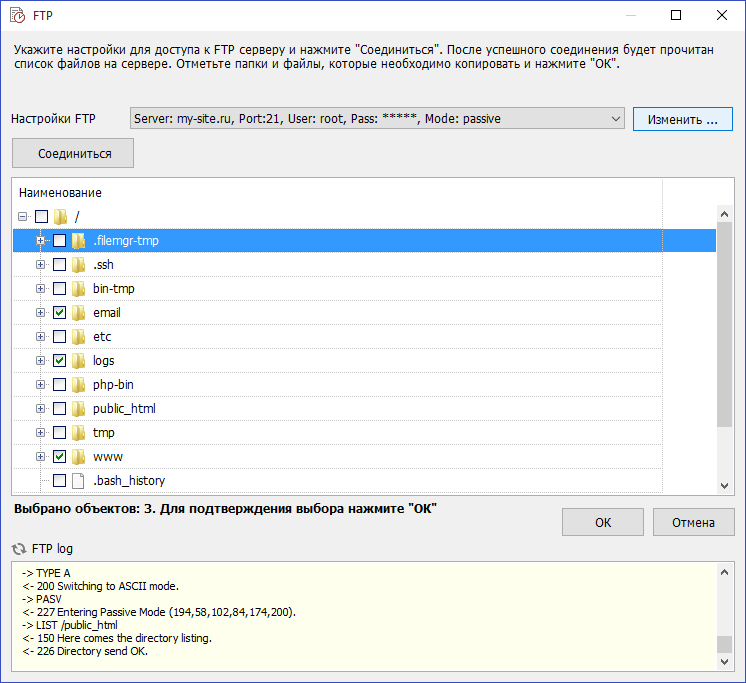
Чтобы отобразился список каталогов вашего сервера, необходимо указать настройки доступа по протоколу FTP (кнопка "Указать" или "Изменить") и нажать "Соединиться".
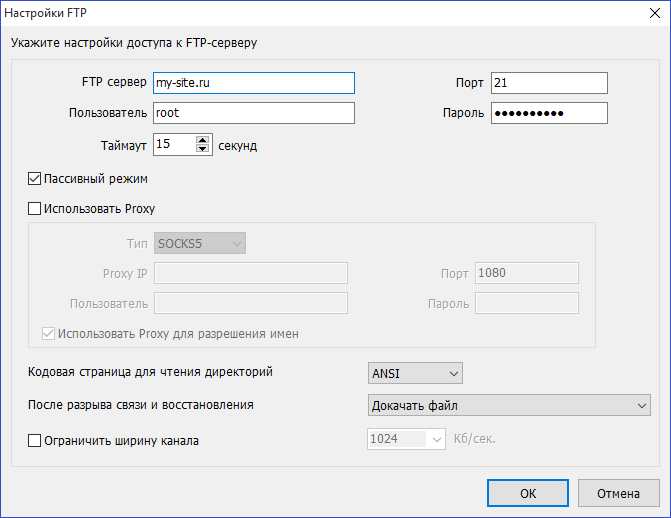
В этом окне введите:
- FTP-сервер и порт: имя или IP адрес (без "http://" и "www");
- Имя пользователя и пароль;
- Таймаут соединения (можно оставить по-умолчанию);
- Режим "Активный" или "Пассивный". Если не знаете что указать, укажите любой из них. Не сможете подключиться - поменяйте на 2-й.
- Параметры Proxy (если необходимо).
- Кодовая страница для чтения листинга директорий.
Все эти данные вы можете узнать у вашего системного администратора или провайдера, предоставляющего услуги хостинга.
После заполнения необходимых настроек нажмите "OK", окно закроется, а в выпадающем списке настроек появится указанный вами набор параметров в виде одной строки.
Нажмите кнопку "Подключиться" - произойдет подключение к серверу, и, в случае успеха, отобразится список папок вашего веб-проекта, а в случае проблем с доступом в журнал ниже (лог) напишется текст ошибки. Выберите одну или несколько папок, например папку "www", резервную копию которой хотим создать и нажмите "ОК". После выбора исходных данных вы можете указать свойства каждой выбранной папки (программа позволяет гибко настраивать параметры для каждой исходной папки), например, указать исключающие подпапки, то есть подпапки, которые не следует включать в резервную копию.
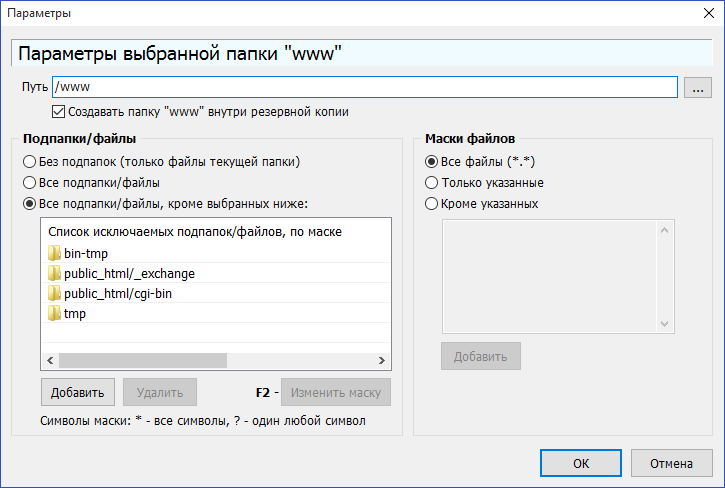
Шаг (4): Архивирование файлов в ZIP, 7-Zip, шифрование
Вы можете настроить архивирование резервной копии в ZIP или 7-Zip формат, либо копировать файлы без сжатия. Для архивирования можно указать (параметры сжатия), установить пароль на архив и указать метод шифрования.
Шаг (5): Куда сохранять резервные копии
Укажите папку для сохранения копий: на локальной машине, на соседней машине в локальной сети, флешке, внешнем HDD, облаке Яндекс.Диск или даже или даже на FTP-сервере. Первая указанная по списку папка будет основной папкой хранения резервных копий, остальные – для дублирования.
Шаг (6): Расписание
Выберите периодичность выполнения задания, например, 1 раз в сутки ночью в 4:30.
Даже если указано периодическое выполнение бэкапа вы всегда можете запустить задание вручную, не дожидаясь указанного времени.
Шаг (7): Уведомление
Для контроля вы можете настроить себе или администратору уведомление о проблемах или успешном выполнении бэкапа сайта на e-mail, мобильный телефон, на ПК по локальной сети или сообщением на экране.
Запускаем резервное копирование сайта и смотрим результат
Готово! Задание создано. Нажмите кнопку "Настройки" вверху главного окна программы и убедитесь, что включена опция "[x] Загружать Exiland Backup при старте Windows". Нажмите на кнопку "Выполнить", расположенную на верхней панели и понаблюдайте, как будет выполняться резервное копирование сайта. Можете закрыть программу по крестику, но главное, не выгружайте, а сверните программу в область уведомлений (System Tray).
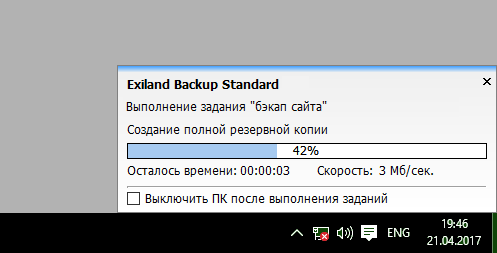
Во время резервирования по каждому заданию ведется подробный лог (журнал), информирующий об этапах и результатах выполнения задания. Также, в области уведомлений (System Tray) отображается панель индикации процесса, способ отображение которой можно настроить в общих настройках программы.
Также утилита достаточно устойчива к разрывам соединения при передаче данных по FTP - автоматически переподключается и докачивает файлы в случае разрыва, если канал связи неустойчив.
На сайте программы есть демо-версия, которую можете скачать и оценить возможности. Вместе с покупкой версии Standard или Professional вы получите 1 год бесплатных обновлений и технической поддержки, Личный кабинет и ряд других преимуществ.

